نمی توانید سریع تایپ کنید؟ با یادگیری نحوه تایپ سریعتر ، دوستان و خانواده خود را شگفت زده کنید! مراحل زیر توانایی شما در تایپ سریعتر را افزایش می دهد. اگر تمام مراحل این مقاله را دنبال کنید ، دیر یا زود قادر خواهید بود نه تنها سریع تایپ کنید ، بلکه می توانید بدون نگاه کردن به صفحه کلیدها ، تایپ کنید.
گام
روش 1 از 4: تایپ کردن را بیاموزید
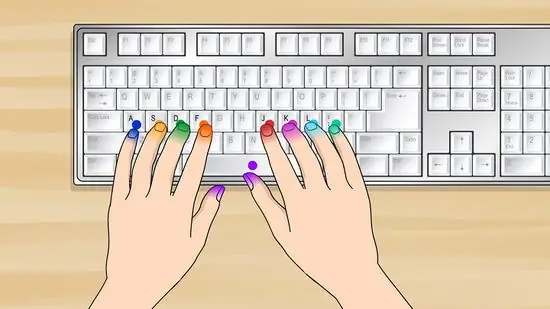
مرحله 1. انگشت خود را قرار دهید
دستان خود را بالای صفحه کلید قرار دهید ، به محل قرار گرفتن انگشتان روی کلیدهای صفحه کلید اهمیت ندهید ، مهمترین چیز موقعیت دستان شما بر روی صفحه کلید است.
- انگشت اشاره دست راست خود را روی کلید "J" و سه انگشت دیگر را روی کلیدهای "K" ، "L" و "؛" قرار دهید. انگشت اشاره دست چپ خود را روی کلید "F" و سه انگشت دیگر را روی کلیدهای "D" ، "S" و "A" قرار دهید.
- شما باید بتوانید علامت گذاری را روی کلیدهای "F" و "J" احساس کنید. این کار باعث می شود انگشتان دست خود را بدون نیاز به صفحه کلید نگاه کنند.

مرحله 2. هر کلید را از چپ به راست تایپ کنید
هر حرفی را روی کلیدی که انگشتان شما قبلاً از چپ به راست لمس کرده اند تایپ کنید ، یعنی: a s d f j k l؛
به لازم نیست انگشت خود را از موقعیت خود حرکت دهید ، فقط دکمه ای را که حاوی انگشت شماست فشار دهید.

مرحله 3. تمرین را تکرار کنید ، اما این بار باید از حروف بزرگ استفاده کنید
همان کاری را انجام دهید که قبلاً انجام دادید ، اما این بار با حروف بزرگ ، یعنی: A S D F J K L؛
به برای بزرگنمایی از کلید shift به جای کلید caps lock استفاده کنید. کلید shift را با استفاده از انگشت کوچک دست چپ و انگشت دیگر را با فشار دادن یک حرف دیگر فشار دهید.
- به عبارت دیگر ، وقتی حرفی را که می خواهید بزرگ بنویسید با دست چپ تایپ کنید ، باید کلید تغییر راست را با استفاده از انگشت کوچک دست راست خود فشار دهید.
- اگر حرفی را که می خواهید بزرگ بنویسید با دست راست خود تایپ کنید ، باید کلید تغییر چپ را با استفاده از انگشت کوچک دست چپ خود فشار دهید.

مرحله 4. بقیه حروف را حفظ کنید
اکنون که بر مراحل قبلی مسلط هستید ، این بار باید بتوانید موقعیت سایر کلیدهای حروف را به خاطر بسپارید و همچنین بدانید که آنها را با کدام انگشت فشار دهید.
- کلیدهای "q" "a" و "z" با استفاده از انگشت کوچک دست چپ شما تایپ می شوند و همچنین انگشت کوچک شما باید کلید برگه ، caps lock و shift را فشار دهد.
- کلیدهای "w" "s" و "x" با استفاده از انگشت حلقه دست چپ شما تایپ می شوند.
- کلیدهای "e" "d" و "c" با استفاده از انگشت وسط دست چپ شما تایپ می شوند.
- کلیدهای "r" "f" "v" "b" "g" و "t" با استفاده از انگشت اشاره دست چپ شما تایپ می شود.
- انگشت شست شما کلید فاصله را فشار می دهد.
- کلیدهای "u" "j" "n" "m" "h" و "y" با استفاده از انگشت اشاره دست راست شما تایپ می شوند.
- کلیدهای "i" "k" و کلیدهای "،" یا آنها با علامت "<" در بالای آنها با استفاده از انگشت وسط دست راست شما تایپ می شوند.
- کلید "o" "l" و کلید ">" یا یکی با "." با استفاده از انگشت حلقه دست راست خود تایپ کنید.
- دست راست صورتی شما برای تایپ کلیدها استفاده می شود: "p" ، "؛" ، ":" ، "'" "،" "(نقل قول ها) ،"/"،"؟ "،" ["،" {"، "]" ، "}" ، "\" ، "|" ، و بعلاوه از آن برای فشار دادن کلید shift ، enter و کلید برگشت استفاده می شود.
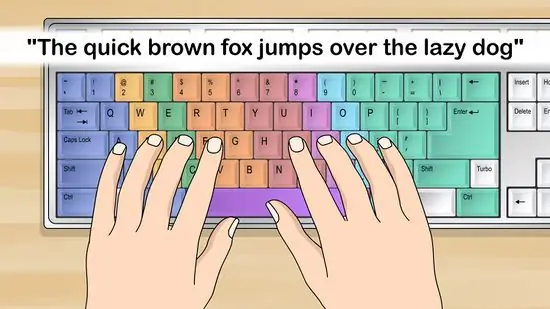
مرحله 5. اولین جمله خود را تایپ کنید
انگشت خود را بگذارید و جمله را تایپ کنید: "روباه قهوه ای سریع روی سگ تنبل می پرد". این جمله شامل هر حرفی در حروف الفبا است ، بنابراین انگشتان شما را آموزش می دهد تا بتوانند روی کلیدهای مناسب قرار بگیرند.
- جمله را به طور مکرر تایپ کنید ، مطمئن شوید که انگشت شما کلید صحیح را فشار داده و همچنین به درستی به کلید قبلی بازگردد.
- هنگامی که با حرکت انگشتان خود راحت می شوید ، سعی کنید نه به صفحه کلید تایپ کنید ، بلکه مستقیماً به بادبادک رایانه خود نگاه کنید.
روش 2 از 4: مهارت های تایپ خود را تقویت کنید
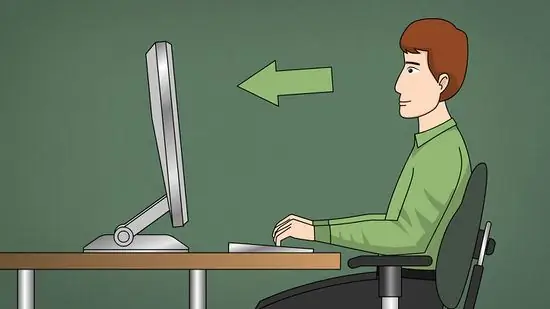
مرحله 1. لمس دکمه های راست را تمرین کنید
برای لمس کلیدهای صحیح صفحه کلید تمرین خود را ادامه دهید. این امر برای بهبود توانایی شما در تایپ سریع بسیار مهم است. در واقع ، هنگامی که مکان کلیدهای حروف روی صفحه کلید خود را حفظ کرده اید ، تایپ کردن با نگاه به صفحه کلید فقط سرعت شما را کاهش می دهد. ممکن است در ابتدا دشوار باشد ، اما باید خودتان را برای تایپ کردن فقط با نگاه کردن به صفحه نمایش بدون نگاه کردن به صفحه کلید آموزش دهید.
- این ممکن است در ابتدا دشوار به نظر برسد ، و ممکن است لازم باشد هر از گاهی به صفحه کلید نگاه کنید. اما با گذشت زمان ، انگشتان دست خود می توانند دکمه مناسب را به تنهایی پیدا کنند.
- پیشنهاد دیگر ذکر حروف تایپ شده است. این به مغز شما کمک می کند تا حرکت انگشتان خود را با افکار خود هماهنگ کند.
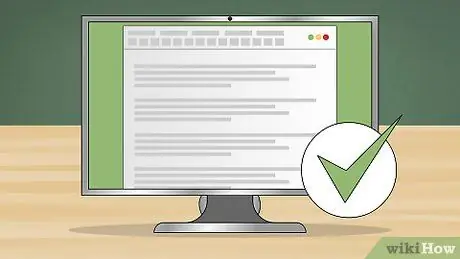
مرحله 2. بر دقت بیش از حد تمرکز کنید
اگر جملات خود را به درستی تایپ نکنید ، سرعت هیچ معنی ای ندارد. به همین دلیل بسیار مهم است که شما باید بیشتر روی دقت تمرکز کنید تا روی سرعت.
- در صورت اشتباه ، سعی کنید بدون نگاه کردن به صفحه کلید ، آن را به نحوی اصلاح کنید.
- اگر متوجه شدید که مرتکب اشتباهات زیادی می شوید ، تایپ خود را کند کنید تا در تایپ یک جمله به دقت کامل برسید.

مرحله 3. از تمام کلیدهای صفحه کلید به درستی استفاده کنید
حتی اگر همه کلیدهای حروف صفحه کلید خود را می دانید ، ممکن است همچنان با کلیدهایی که به ندرت مورد استفاده قرار می گیرند ، مانند کلیدهای علامت و شماره ، ناآشنا باشید.
- اگر نحوه استفاده از این کلیدها را هنگام تایپ درست یاد نگیرید ، فقط هنگام تایپ کردن سرعت شما را کند می کند.
- برای جلوگیری از این امر ، مطمئن شوید که هنگام تایپ یک جمله ، از همه این کلیدها استفاده می کنید.
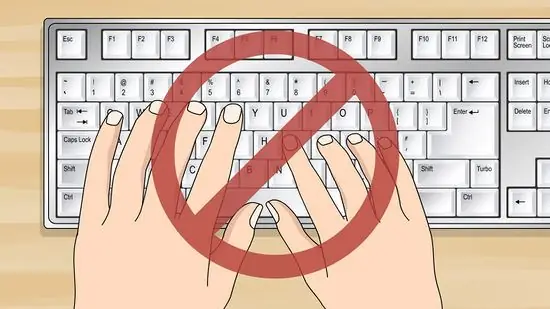
مرحله 4. سریع و درست تایپ کنید
در این حالت به این معنی است که هنگام فشار دادن یک کلید روی صفحه کلید ، دسته فشار را از انگشت خود وارد کنید. سعی کنید تا جایی که می توانید کلیدهای صفحه کلید خود را فشار ندهید ، زیرا این کار به کلیدهای صفحه کلید شما آسیب می رساند. به
از فشار زیاد کلیدهای صفحه کلید خودداری کنید. سعی کنید دکمه را به آرامی اما محکم فشار دهید
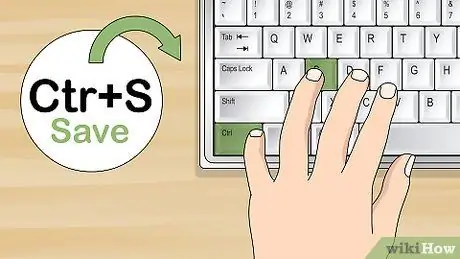
مرحله 5. برخی از میانبرهای صفحه کلید را بیاموزید
مواردی مانند کپی ، چسباندن ، ذخیره و برجسته سازی همه جملات به صورت دستی ، فقط هنگام تایپ شما را کند می کند. خوشبختانه میانبرهای مفیدی وجود دارد که می توانید برای این کار از آنها استفاده کنید. برخی از رایج ترین آنها به شرح زیر است:
-
ذخیره می کند:
Ctrl + s
-
کپی 🀄:
Ctrl + c
-
برش ها:
Ctrl + x
-
خمیرها:
Ctrl + v
-
واگرد:
Ctrl + z
-
حروف بعدی را مسدود کنید:
Shift + پیکان چپ یا پیکان راست
-
جمله بعدی را مسدود کنید:
Ctrl + shift + جهت پیکان راست یا جهت پیکان چپ
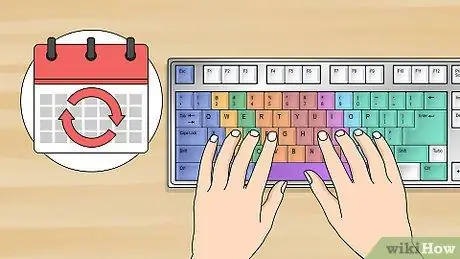
مرحله 6. هر روز تمرین کنید
بهترین راه برای یادگیری تمرین عادت به انگشتان دست است. هر روز حداقل 10 دقیقه تمرین کنید تا تایپ خود را بهتر کنید.
- طولی نمی کشد که تایپ خود را بهبود ببخشید و هنگامی که به آن مسلط شدید ، دیگر به روش های قبلی بر نخواهید گشت!
-
در نهایت تمرین اعداد و نمادها ، مانند شماره تلفن و آدرس و استفاده از نمادهای مختلف را آغاز کنید. هرچه فشار کلیدها پیچیده تر باشد ، تایپ شما پیشرفته تر می شود.
روش 3 از 4: تمرین تایپ کردن
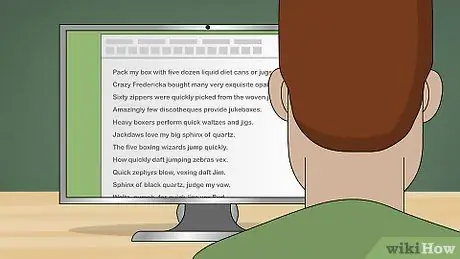
مرحله 1. تایپ جملات تصادفی را تمرین کنید
در زیر جملاتی وجود دارد که می توانید برای ابزارهای یادگیری تایپ خود استفاده کنید. هر جمله را بارها و بارها تکرار کنید ، بدون اینکه به صفحه کلید نگاه کنید تا واقعاً در تایپ آن مسلط باشید ، سپس می توانید به جمله بعدی بروید.
- جعبه من را با پنج ده قوطی یا کوزه رژیم غذایی مایع بسته بندی کنید.
- فردریککا دیوانه بسیاری از جواهرات عقیق بسیار نفیس خریداری کرد.
- شصت زیپ از کیف جوت بافته شده به سرعت برداشته شد.
- به طرز شگفت انگیزی تعداد کمی از دیسکوها جوک باکس ارائه می دهند.
- جعبه های سنگین والس سریع و جیگ را انجام می دهند.
- چاکدا عاشق اسفنکس بزرگ من از کوارتز است.
- پنج جادوگر بوکس به سرعت می پرند.
- چقدر سریع گورخرها پرش می کنند.
- زفیرهای سریع می زنند و جیم را عصبانی می کند.
- ابوالهول کوارتز سیاه ، نذرم را قضاوت کنید.
- والس ، پوره ، برای تکان دادن سریع vex Bud.
- اشعار معنی: Blowzy شب frumps 'vex'd Jack Q.
- Glum Schwartzkopf توسط NJ IQ vex'd.
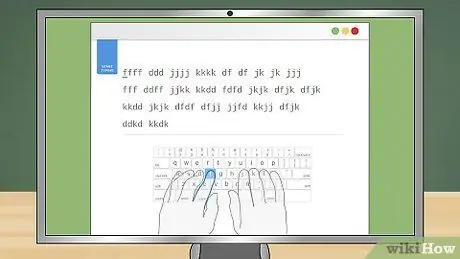
مرحله 2. از یک برنامه تایپ آنلاین استفاده کنید
برنامه های زیادی برای کمک به شما در یادگیری سریع تایپ وجود دارد. می توانید از این راهنما استفاده کنید زیرا معمولاً از جملات تصادفی فقط برای صدا استفاده می کند و باید بتوانید آنها را تایپ کنید.
روش 4 از 4: تنظیم محیط کار

مرحله 1. با توجه به ارگونومی محیط کار خود را به درستی تنظیم کنید
ارگونومی همه چیز در مورد کارآیی و راحتی محیط کار شما است. از جمله راحتی نحوه نشستن. وضعیت نادرست نشستن هنگام تایپ کردن سرعت شما را کاهش می دهد.
- مطمئن شوید که صفحه کلید شما در ارتفاع راحت برای انگشتان شما قرار دارد. هنگام تایپ دست ها را در راستای سینه نگه دارید.
- مچ دست خود را بالا نگه دارید. با قرار دادن چیزی برای نگه داشتن مچ دست در ارتفاع مناسب می توان به این امر کمک کرد. روش های مختلفی برای انجام این کار وجود دارد ، مانند قرار دادن بالش یا کف ، یا می توانید با قرار دادن کتابی که مچ دست شما را پشتیبانی می کند تا با ارتفاع صفحه کلید مطابقت داشته باشد ، بداهه نوازی کنید. با این کار می توانید سریعتر تایپ کنید و خطاها را به حداقل برسانید.
- درست بنشین.
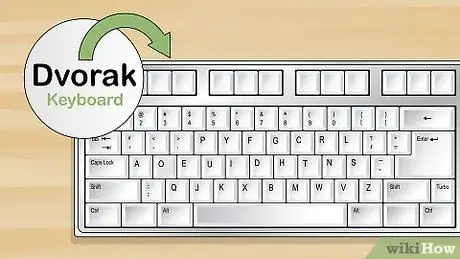
مرحله 2. شروع به کار با صفحه کلید DVORAK را در نظر بگیرید
در ابتدا ، ممکن است به استفاده از صفحه کلید سنتی QWERTY عادت کنید. با این حال ، صفحه کلیدهای DVORAK نیز وجود دارد که می توانید در نظر بگیرید.
- صفحه کلیدهایی با طرح استاندارد QWERTY برای جلوگیری از تایپ موانع (که در صورت استفاده از رایانه دیگر ضروری نیستند) ایجاد شده اند ، در حالی که طرح DVORAK به گونه ای طراحی شده است که راحت تر روی دست ها باشد.
- با این حال ، اگر رایانه خود را با افراد دیگر به اشتراک می گذارید یا مکرراً از رایانه های دیگر استفاده می کنید ، این تغییر در طرح صفحه کلید ممکن است گیج کننده باشد.
- می توانید اطلاعات بیشتری در مورد استفاده از صفحه کلید DVORAK در مقاله دیگری از wikiHow بیابید.
نکات
- می توانید کلیدهای "F" و "J" را بپوشانید تا هنگام تایپ انگشتان شما در جای مناسب قرار گیرند. هنگام تایپ می توانید آن را با انگشت اشاره خود احساس کنید.
- هنگام تایپ کردن به پایین نگاه نکنید. اگر یک کلمه تقلب تهیه کنید که در کنار رایانه شما ذخیره شده است ، در صورتی که جمله ای را که باید در هر زمان تایپ کنید فراموش کنید ، بهتر است.
- اگر می خواهید گواهی تایپ دریافت کنید ، (در صورت امکان) به جای صفحه کلید لپ تاپ ، روی یک صفحه کلید معمولی تمرین کنید. کلیدهای حروف روی صفحه کلیدهای لپ تاپ معمولاً بسیار نزدیک به هم هستند و این امر باعث می شود که نتوانید سریع تایپ کنید.
- برای اینکه بتوانید خوب تایپ کنید و همچنین سریع تایپ کنید نیاز به صبر دارد ، بنابراین به راحتی تسلیم نشوید. برای رسیدن به این هدف تمرین خود را ادامه دهید.
- شانه های خود را شل کرده و در حالت عمودی بنشینید.
- اگر با نگاه کردن به صفحه کلید مشکل دارید ، می توانید آن را با یک پارچه سفید بپوشانید.
- از یک نرم افزار تایپ (برنامه) برای کمک به شما در این زمینه استفاده کنید. نرم افزارهای زیادی برای کمک به شما در این زمینه وجود دارد که به صورت رایگان یا فقط به صورت نمایشی در دسترس است.
- اگر می خواهید تایپ را آسان کنید و همچنین می خواهید هماهنگی چشم و دست خود را بهبود بخشید. سعی کنید گیتار یا ساز دیگری بزنید که به مهارت انگشت شما نیاز دارد.
هشدار
- خم نشو. این باعث می شود Adna سریع تایپ نکند. علاوه بر این ، اگر به صورت خمیده بنشینید ، کمر شما آسیب می بیند. اگر در ناحیه کمرتان احساس درد می کنید ، سعی کنید مدتی در حال پیاده روی های کوچک استراحت کنید.
- سعی کنید استفاده از کلمات اختصاری (اختصار) را به حداقل برسانید. زیرا این برای شما به یک عادت بد تبدیل خواهد شد. علاوه بر این ، از استفاده از کلمات اختصاری که معمولاً توسط بسیاری از افراد مانند "LOL" ، "BFF" یا دیگران استفاده می شود ، خودداری کنید.







